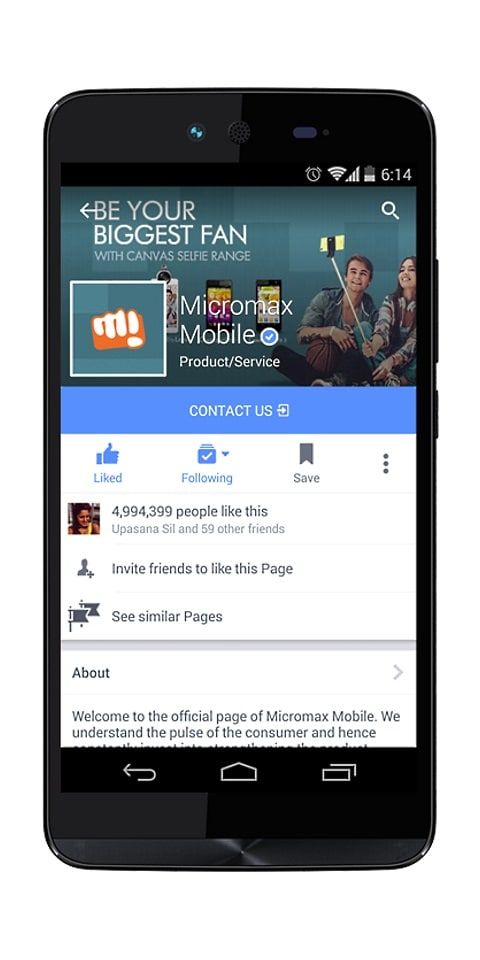Cách sử dụng và cấu hình chuột trên iPad với iPadOS
 Sử dụng chuột trên iPad là một tính năng rất phổ biến đối với người dùng và cuối cùng, Apple đã kết hợp nó với sự xuất hiện của iPadOS, hệ điều hành mới dành cho máy tính bảng của công ty.
Sử dụng chuột trên iPad là một tính năng rất phổ biến đối với người dùng và cuối cùng, Apple đã kết hợp nó với sự xuất hiện của iPadOS, hệ điều hành mới dành cho máy tính bảng của công ty.
Tính năng mới này bị ẩn trong cài đặt trợ năng và trong các dòng sau, tôi giải thích cách truy cập để bạn có thể bắt đầu sử dụng bất kỳ chuột không dây nào với iPad, iPad Mini, iPad Pro và thậm chí cả iPhone hoặc iPod Touch của bạn.
Điều quan trọng cần đề cập là khi bạn kích hoạt tùy chọn này, bạn sẽ không tìm thấy con trỏ như bạn có thể có trên bất kỳ máy tính nào.
Con trỏ iPad lớn hơn nhiều và hình tròn. Lý do là nó thực sự được thiết kế cho những người có vấn đề về di chuyển và trong nhiều trường hợp cũng cho thị lực (hoặc do các vấn đề về thị lực hoặc không thể dễ dàng thay đổi tư thế), vì vậy con trỏ lớn là một trợ giúp cho việc sử dụng thiết bị.
Mặc dù vậy, hoạt động của con trỏ là hoàn hảo, không có độ trễ, nó di chuyển nhanh và nếu bạn lỡ sử dụng chuột với iPad, bạn chỉ phải cấu hình nó như tôi giải thích bên dưới.
Cách kết nối và sử dụng chuột trên iPad, iPad Air, iPad Mini và iPad Pro
Để cấu hình chuột, bạn phải làm như sau:
máy phân tích mạng không dây mac
- Truy cập Cài đặt - Khả năng tiếp cận - Chạm - AssistiveTouch.
- Kích hoạt AssistiveTouch Lựa chọn.
- Bây giờ hãy truy cập vào phần Chỉ trỏ thiết bị - Các thiết bị Bluetooth.
- Chọn chuột bạn muốn sử dụng từ danh sách (nếu nó không xuất hiện, bạn sẽ phải đặt nó ở chế độ ghép nối) và xác nhận liên kết chuột.
Với các bước này, chuột đã được liên kết với iPad. Khi bạn di chuyển nó, bạn có thể thấy cách con trỏ xuất hiện và nút chuột chính dùng để nhấp như khi bạn dùng ngón tay trên màn hình iPad. Ngoài ra, ở hầu hết các con chuột, bạn cũng có thể sử dụng bánh xe để cuộn bình thường.
Cách cấu hình cài đặt chuột trên iPad
Với bước trước, bạn sẽ có chuột đầy đủ chức năng trên iPad, nhưng nếu muốn, bạn có thể điều chỉnh cài đặt thêm một chút và làm cho nó hoạt động chính xác như bạn muốn.
Trong những dòng sau, tôi giải thích cách thay đổi một số cài đặt chuột quan trọng nhất.
1.- Thay đổi tốc độ dịch chuyển
Nếu bạn cho rằng con trỏ di chuyển quá chậm hoặc quá nhanh khi di chuyển chuột, bạn có thể thay đổi tốc độ theo cách sau:
- Truy cập Cài đặt - Khả năng tiếp cận - Chạm - AssistiveTouch.
- Di chuyển đến Cuộn tốc độ phần.
- Nâng hoặc hạ thanh tốc độ để điều chỉnh theo ý muốn của bạn.
Khi di chuyển thanh, cài đặt sẽ được lưu tự động và bạn chỉ cần di chuyển chuột để xem tốc độ mới có phù hợp hơn với sở thích của bạn hay không hoặc bạn có cần thay đổi lại cài đặt hay không.
Khuyến nghị: Các nhà phát triển kiện Apple về các hành vi bị cáo buộc lạm dụng trên App Store
ảnh icloud không đồng bộ với mac
2.- Định cấu hình các hành động cụ thể cho các nút khác nhau
Tùy chọn này không khả dụng với tất cả các con chuột, nhưng nếu chuột của bạn có các nút có thể lập trình, bạn có thể định cấu hình các hành động khác nhau cho mỗi nút.
Để làm điều này, bạn phải làm như sau:
root nexus 6 android 7
- Truy cập Cài đặt - Khả năng tiếp cận - Chạm - AssistiveTouch.
- Truy cập phần Chỉ trỏ thiết bị - Các thiết bị Bluetooth.
- Nhấn vào tên của con chuột trong phần của các thiết bị đã được kết nối.
- Truy cập từng nút để định cấu hình tùy chọn bạn muốn thực hiện khi nhấn.
Ngoài ra, trong một số trường hợp, bạn cũng sẽ thấy một phần có tên Tùy chỉnh các nút bổ sung. Từ đó, bạn có thể định cấu hình các nút bổ sung trong trường hợp chuột của bạn có nhiều hơn iPadOS phát hiện theo mặc định.
3.- Thay đổi kích thước và màu sắc của con trỏ
Như tôi đã nói, con trỏ iPad lớn so với bất kỳ máy tính nào, nhưng nó có thể cũng thế được định cấu hình để lớn hơn nữa và chọn giữa một số màu để hiển thị rõ hơn trên màn hình. Để sửa đổi các cài đặt này, bạn phải làm như sau:
- Truy cập Cài đặt - Khả năng tiếp cận - Chạm - Con trỏ.
- Chọn màu bạn muốn cho con trỏ.
- Nếu bạn muốn con trỏ thậm chí còn lớn hơn con trỏ theo mặc định, hãy kích hoạt Tùy chọn Con trỏ lớn.
Bây giờ bạn có thể sử dụng chuột với iPad!
Bạn có thể thấy, các tùy chọn cấu hình khá rộng rãi. Ngoài ra, việc thiết lập chuột không dây để sử dụng với máy tính bảng Apple cực kỳ dễ dàng và sẽ không mất quá vài phút trong lần đầu tiên bạn sử dụng.
Bạn có phải là một trong những người đã bỏ lỡ tính năng này hay bạn nghĩ rằng nó không cần thiết? Không còn nghi ngờ gì nữa, iPad ngày càng được định vị là một giải pháp thay thế hoàn hảo cho máy tính và sự xuất hiện của iPadOS sẽ dần biến mọi hạn chế vốn có từ trước đến nay hoàn toàn biến mất.
Bạn đã biết tất cả về Apple? Tham gia với chúng tôi để biết thêm thông tin tại đây trên AppleForcast .